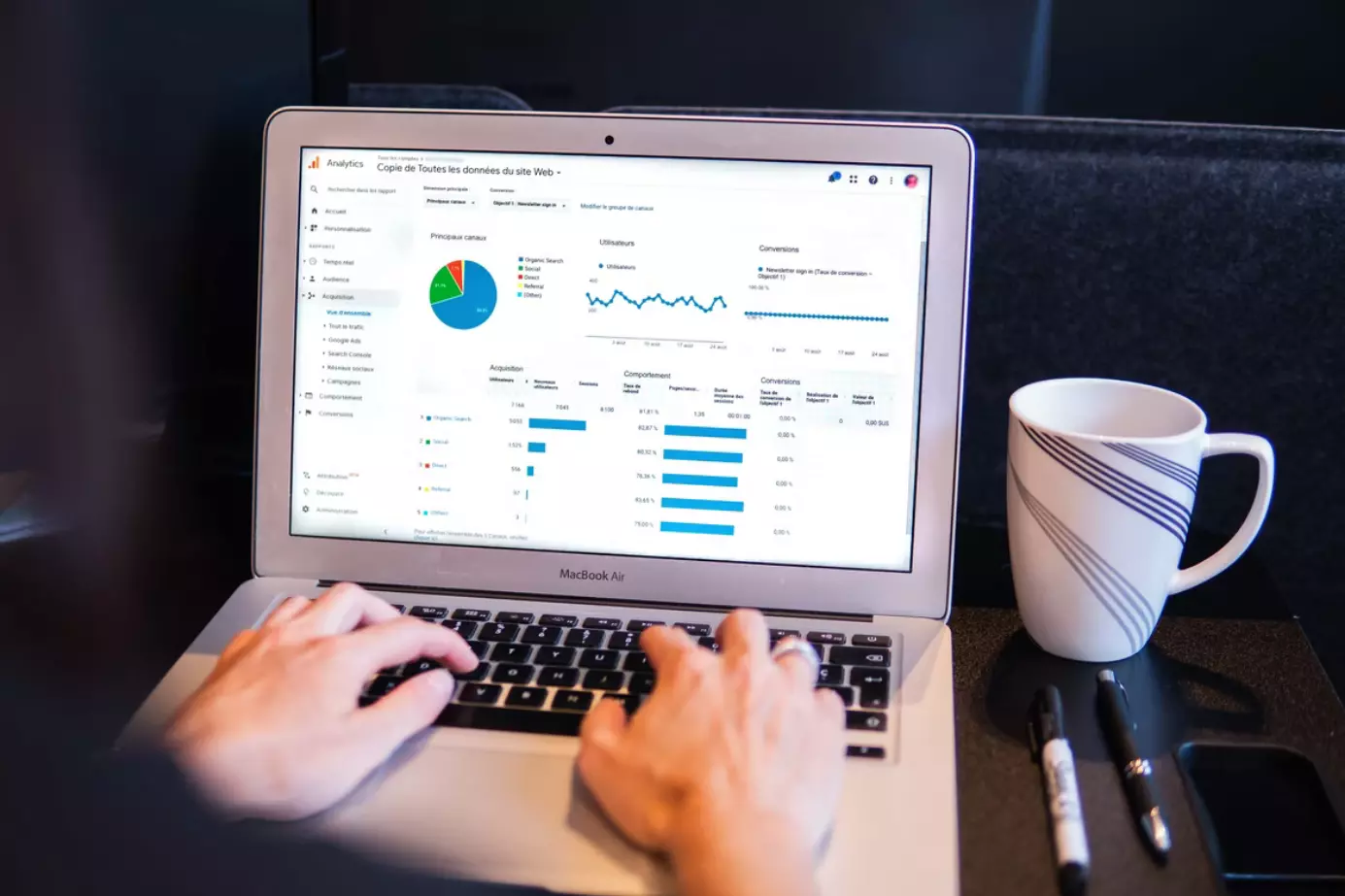Google Docs er et meget praktisk tekstbehandlingsværktøj, som du kan bruge til at oprette forskellige typer dokumenter. Hvis du f.eks. forsøger at oprette en tjekliste med en afkrydsningsboks, kan du f.eks.
Hvad skal du bruge for at indsætte en afkrydsningsboks i Google Docs
Google Docs er et meget praktisk tekstbehandlingsværktøj, som du kan bruge til at oprette forskellige typer dokumenter. Det kan være nyttigt til alle slags aktiviteter – både til studier og arbejde. Hvis du f.eks. forsøger at oprette en afkrydsningsboks, har Google Docs og andre lignende Google-apps praktiske funktioner til afkrydsningsbokse, som du kan bruge.
Hvis du vil indsætte en afkrydsningsboks i dit Google Docs-dokument, kan du gøre det her i et par enkle trin.
Sådan tilføjer du en afkrydsningsboks i Google Docs
Hvis du vil tilføje en afkrydsningsboks til dit Google Docs-dokument, skal du følge disse trin:
- Først og fremmest skal du gå til Google Docs og oprette et nyt dokument ved at klikke på “Blank”.
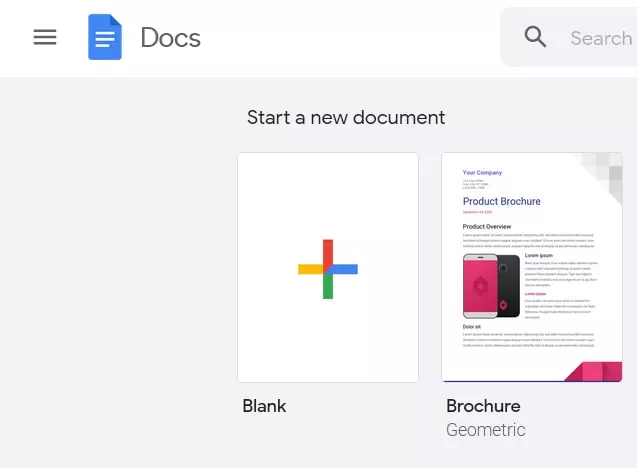
- Klik derefter på knappen “Format” på værktøjslinjen.

- Klik derefter på “Bullets & nummerering” og vælg “Checkliste”.
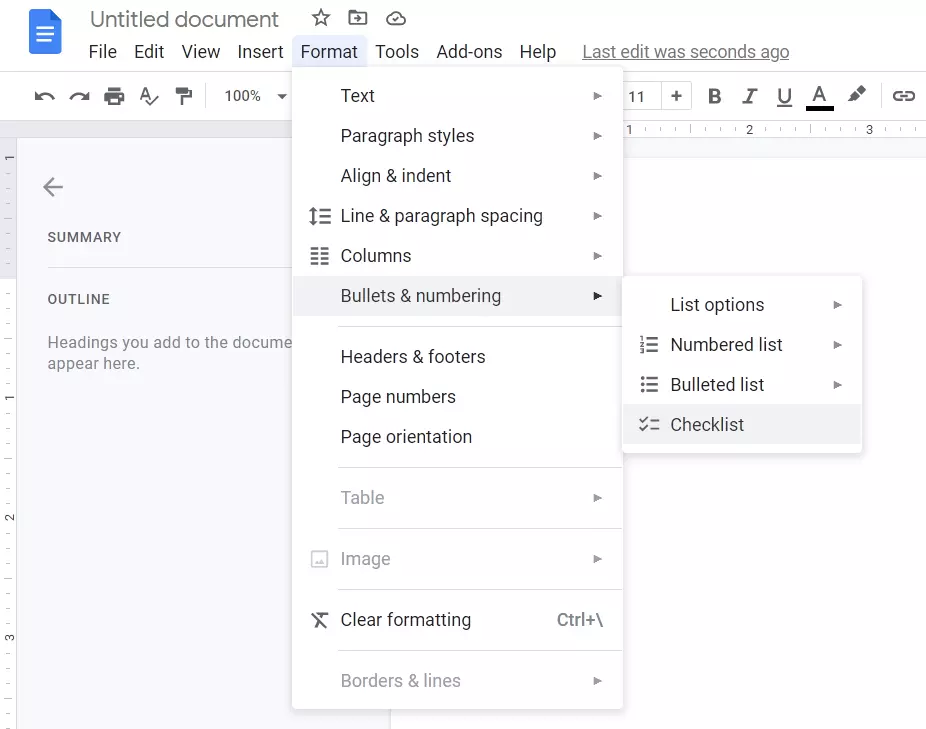
- Indtast derefter listen over emner et ad gangen. Hvis du trykker på Enter eller Return, oprettes der automatisk endnu et afkrydsningsfelt.
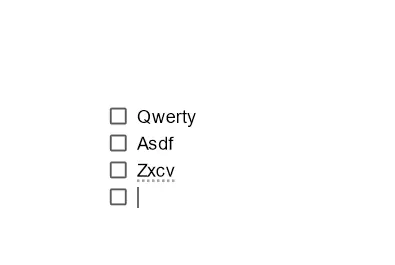
- Hvis du vil gøre et afkrydsningsfelt til et afkrydsningsfelt, skal du blot klikke på det.
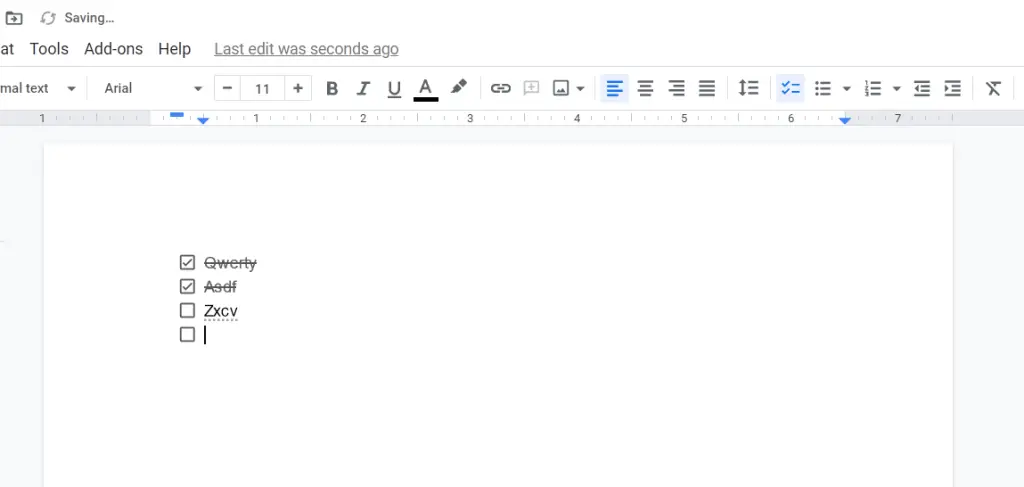
- Endelig skal du huske at gemme dokumentet.
Når du har gennemført disse trin, kan du tilføje en afkrydsningsboks til dit Google Docs-dokument.
Sådan indsætter du en afkrydsningsboks i Google Docs på en Android-enhed
Der er to måder at få adgang til Google Docs på din mobilenhed på. Du kan enten gå til din webbrowser og åbne den derfra, eller du kan bruge Google Docs-mobilappen. Hvis du bruger webbrowseren, kan du bruge afkrydsningsfelterne som sædvanlig og følge instruktionerne ovenfor.
Hvis du bruger en mobilapp, er der dog ingen direkte måde at indsætte afkrydsningsfelter på, fordi mobilappens funktionalitet er begrænset. Dette kan muligvis ændres, da der er mulighed for at få add-ons til at udvide funktionaliteten i Google Docs-appen, men det er ikke understøttet i øjeblikket. Indtil videre kan du bruge webbrowserversionen eller desktopversionen.
Sådan indsætter du en afkrydsningsboks i Google Docs på en iOS-enhed
Google Docs-appen er også tilgængelig i Apple App Store. Der er dog ingen forskelle mellem iOS-versionen og Android-versionen. Følgelig er vejledningen til at få adgang til Google Docs på iOS-enheder den samme som på Android-enheder. Ligesom med Android er afkrydsningsfelter ikke tilgængelige i iPhone-mobilversionen. Du kan enten få adgang til den via en webbrowser eller bruge desktop-appen.
Hvad er en Google Docs-tilføjelse
Næsten alle kender til browserudvidelser, men ikke til tilføjelser til Google-tjenester. Tilføjelser til Google Docs svarer faktisk til browser plugins. Der er hundredvis af tilføjelser i kataloget til indholdsansvarlige, tekstforfattere, redaktører og alle fagfolk, der arbejder med tekst. De fleste add-ons muliggør mere interessant formatering, nogle integrerer eksterne tjenester i Google Docs, og nogle importerer tværtimod data til tredjepartswebsteder.
Hvad er fordele og ulemper ved Google Docs?
Lad os først se på de vigtigste fordele ved Google Docs:
- Tjenesten er gratis.
- Alt er gemt i skyen. Hvis en pc eller bærbar computer går ned eller hænger op, er alle data stadig intakte.
- Enkel fildeling. Du sender et link, og personen får dokumentet. Spar en masse tid for dig, dine kolleger og dine kunder.
- Samarbejdsværktøjer. Flere personer kan arbejde på én fil ad gangen. Det er vanskeligere i Word, men det er muligt.
- En nem at bruge historik over ændringer. Hvis du sletter noget vigtigt og derefter skriver 2 sider mere tekst, behøver du ikke at trykke på “Ctrl + Z” tusind gange.
- Stemmestyring. Du skal blot diktere din tekst til Google Artificial Intelligence.
- Cross-platform. Google Docs fungerer på alle enheder med alle styresystemer, der har en velkendt webbrowser.
- Alle ændringer gemmes automatisk. Glem alt om tastekombinationen “Ctrl + S”. Du skriver et symbol – tjenesten gemmer ændringerne. Hvis din pc lukker ned, mister du ikke et eneste ord.
Ulemper:
- Afhænger af kontoen. Alle dokumenter gemmes i skyen, som er knyttet til din konto. Hvis du mister adgangen, mister du alt.
- Afhænger af udvikleren.
- Det afhænger af internettet. Uden adgang til netværket kan du kun åbne filer, der tidligere er gemt offline.
Det er alt, hvad du behøver at vide om Google Docs, og hvordan du tilføjer en afkrydsningsboks til dit dokument.